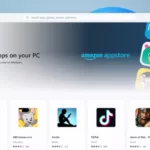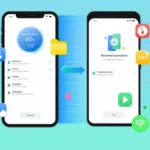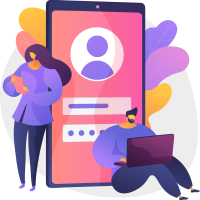[ad_1]
Bir iPhone’un şifresi gizlilik ve güvenlik sağlar, ancak bir şekilde unutursanız, cihazı kullanamazsınız. Kullanıcılar genellikle yeni bir şifre belirledikten sonra şifrelerini unuturlar. Bu oldukça yaygındır ve daha sonra iPhone şifresi nasıl atlanır.
İkinci olarak şifre ile ikinci el iPhone aldıysanız cihaza giremiyorsunuz. Sahibine sorabilir veya şifreyi kendiniz atlayabilirsiniz.
Bu yazıda, bir iPhone’da şifrenin nasıl atlanacağını göreceğiz. Adım adım yöntemleri paylaşacağız ve bunları ne zaman kullanabileceğinizi açıklayacağız.
iPhone şifresini mi unuttunuz? İşte Düzeltme
iPhone parolasını atlamanın birden çok yolu vardır, ancak hepsinin bazı önkoşulları, koşulları, artıları ve eksileri ve sınırlamaları vardır. Vakanız için doğru olanı kolayca seçebilmeniz için yöntemlerle ilgili her şeyi tartışacağız.
Yöntem 1: iCloud Üzerinden iPhone Parolasını Atlama
Parola olmadan iPhone’un kilidi nasıl açılır? Apple kimliğini ve parolasını biliyorsanız, iPhone parolasını iCloud aracılığıyla atlayabilirsiniz. iCloud’da Bul uygulamasını kullanarak cihazı uzaktan silmek mümkündür. Cihazınızdaki şifreyi kaldırabilir, ancak tüm verileri kaybedersiniz.
- Adım 1: Herhangi bir bilgisayarda iCloud web sitesine gidin. Kimlik bilgilerinizi girin ve oturum açın.
- Adım 2: Ekranda çeşitli uygulamalar göreceksiniz. iPhone Bul’u tıklayın.

- Adım 3: Uygulama, cihazların mevcut konumunu harita üzerinde gösterecektir. Tüm Cihazlar’a tıklayın. Apple kimliğine bağlı tüm cihazların bir listesini göreceksiniz. Silmek istediğiniz cihazı seçin.
- Adım 4: Bul, üç seçenek gösterecektir. iPhone’u Sil’e tıklayın. Onaylamayı tamamlayın ve birkaç dakika bekleyin. Cihazdaki şifreyi atlayacak ve tüm verileri silecektir.
Yukarıdaki adımları izledikten sonra, iPhone’u yeni bir cihaz gibi ayarlayabilirsiniz.
Yöntem 2: iPhone Unlocker ile iPhone Parolasını Atlama [High Successful Rate]
Bir iPhone kilidini açıcı iPhone şifresini herhangi bir güçlük çekmeden atlamanın en iyi yoludur. Cihazın kilidini açmak için Apple Kimliği, parola veya başka bir şey gerekmez. Herhangi bir önkoşul veya koşul yoktur. Cihazın kilidini açmak için yalnızca birkaç basit adımı uygulamanız gerekir.
Hepsi bir arada bir iPhone kilit açıcı olan Tenorshare 4uKey’i kullanabilirsiniz. Parolanın unutulması, ikinci el cihaz, hasarlı cihaz veya çalışmayan Touch-ID/Face-ID dahil her türlü senaryoda cihazınızın kilidini açabilir. MDM profillerini atlayabilir, ekran süresi şifresini kaldırabilir ve devre dışı bırakılan cihazınızı anında düzeltebilir. En iyi yanı, tüm iPhone modellerinde ve iOS sürümlerinde çalışıyor olmasıdır.
- Aşama 1: Tenorshare 4uKey’i bilgisayarınıza indirip yükleyin.
- Adım 2: Yazılımı başlatın. Başlat’ı tıklayın.

- Aşama 3: Cihazınızı bilgisayara bağlayın. Cihaz algılandığında İleri’ye tıklayın. Cihaz otomatik olarak algılanmazsa, cihazınızı kurtarma veya DFU moduna geçirmeniz gerekir. Ekrandaki talimatları izleyin.

- Adım 4: Yazılım, cihazınız için doğru üretici yazılımını bulacaktır. Yolu seçin ve İndir’e tıklayın.

- Adım 5: İndirdikten sonra Kaldır’ı Başlat’a tıklayın. Parolanın kaldırılması birkaç dakika sürecektir.

Artık yeni bir parola, Face ID ve Touch ID ayarlayabilir ve cihazınızı yenisi gibi ayarlayabilirsiniz. Verilerinizi iTunes/iCloud yedeklemesinden de geri yükleyebilirsiniz.
Yöntem 3: Siri aracılığıyla iPhone Parolasının Kilidini Açma
iOS 10 veya daha eski bir sürümde çalışan eski bir iPhone kullanıyorsanız, parolayı Siri aracılığıyla atlamak mümkündür. Şifreyi girmeden cihazın kilidini açabilirsiniz. Sonraki sürümlerde düzeltilen iOS’ta bir boşluk üzerinde çalışır.
Bu yöntem, cihazınızda Siri etkinleştirilmişse çalışır.
Haftanın Gizchina Haberleri
- Aşama 1: Ana sayfa düğmesini basılı tutun ve Siri’ye saati sorun. Bir saat gösterecek; üzerine dokunun.
- Adım 2: Dünya Saati’ne gidin. Şimdi, ekranın sağ üst köşesindeki “+” düğmesine dokunun.
- Aşama 3: Arama çubuğuna herhangi bir şey yazın. Birkaç harf seçin ve tutun. Tümünü Seç üzerine dokunun.
- Adım 4: Birkaç seçeneğiniz daha olacak. Paylaş’a dokunun. Paylaşım için Mesaj uygulamasını seçin.

- Adım 5: Mesaj uygulamasında, Kime’ye dokunun. Herhangi bir şey girin ve klavyedeki Geri Dön düğmesine dokunun.
- Adım 6: Metin yeşile dönecektir. Üzerine dokunun ve Ekle’ye dokunun. Yeni Kişi Oluştur’a dokunun.

- Adım 7: Yeni kişi sayfasında Fotoğraf Ekle’ye dokunun. Üç seçeneğiniz olacak. Fotoğraf Seç’e dokunun.

- Adım 8: Sizi Fotoğraflar’a götürecektir. Şimdi, ana sayfa düğmesine basın ve Ana sayfada olacaksınız. Tebrikler! Parolayı atladınız.
Yöntem 4: iTunes ile iPhone Parolasını Atlama
iTunes, herhangi bir üçüncü taraf aracı kullanmadan iPhone şifresini atlamanıza da yardımcı olabilir. İPhone şifresini unuttuysanız iyi çalışır. Ancak, yalnızca iPhone’unuzu daha önce bilgisayarla senkronize ettiyseniz çalışacaktır. Aksi halde cihaz bilgisayara güvenmeyecektir.
Bu yöntemin verilerinizi sileceğini unutmayın, bu nedenle aşağıdaki adımları izlemeden önce bir yedek oluşturun.
- Aşama 1: Bir USB kablosu kullanarak iPhone’u bilgisayara bağlayın.
- Adım 2: iTunes’u açın. Üst kısımdaki Cihaz simgesine tıklayın ve Özet sekmesine gidin.
- Aşama 3: iPhone’u Geri Yükle’yi tıklayın. Onaylamayı tamamlayın.

Şimdi, birkaç dakika beklemeniz gerekecek. Cihaz iTunes aracılığıyla sıfırlanacaktır.
Yöntem 5: Kurtarma Modu ile iPhone Parolasını Atlama
Yüz kimliği veya parola olmadan iPhone’un kilidi nasıl açılır? Cihazınız bilgisayarla senkronize edilmemişse, cihazı kurtarma moduna alabilir ve iTunes veya Finder üzerinden sıfırlayabilirsiniz.
- Aşama 1: Cihazınızın modeline göre aşağıdaki butonlara basılı tutarak cihazı recovery moda alın.
- iPhone 8 veya üstü: Sesi artırma düğmesine basın ve bırakın. Aşağı düğmesi ile aynı şeyi yapın. Şimdi, ana sayfa düğmesini basılı tutun. Kurtarma modu ekranını göreceksiniz. Düğmeyi bırakın.
- iPhone 7: Yan düğmeyi basılı tutun ve aynı anda sesi kısın. Kurtarma modu ekranını gördüğünüzde düğmeleri bırakın.
- iPhone 6 ve Daha Eski Modeller: Ana ekran düğmesiyle yan düğmeyi aynı anda basılı tutun. Kurtarma modu ekranını gördüğünüzde bırakın.
- Adım 2: iTunes veya Finder’ı açın. Kurtarma modunu otomatik olarak algılar ve cihazı geri yüklemek için bir seçenek görürsünüz. Geri Yükle’yi tıklayın.

İşlemin tamamlanmasını bekleyin. Tüm verileri silecek ve şifreyi atlayacaktır.
Kilitli iPhone’dan Kaçınma: En İyi Uygulamalar ve Stratejiler
Bir iPhone’da şifreyi nasıl atlayacağınızla birlikte, iPhone’un kilitlenmesini nasıl önleyeceğinizi bilmek güzel.
- Yeni bir şifre belirlediğinizde, bunu bir kağıda veya günlüğe yazın. Asla unutmayacaksın.
- İkinci el bir cihaz satın alıyorsanız, şifresi olmadığından emin olun.
- Kilidi veya parolayı da devre dışı bırakabilirsiniz. Ancak bu durumda herhangi biri telefonunuza gizlice girebilir.
- Daima Apple Kimliğinizi ve parolanızı not edin. Parolayı unutursanız size yardımcı olacaktır.
- Yeni bir cihaz aldığınızda, onu yeni bilgisayarınızla senkronize edin. Herhangi bir güçlük çekmeden cihazı geri yüklemenize yardımcı olacaktır.
Çözüm
Bir iPhone’da iPhone şifresinin nasıl atlanacağını tartıştık. Deneyebileceğiniz birden çok yöntem var ama hepsinin bazı koşulları ve önkoşulları var ve sonuç garanti edilmiyor. Sorunsuz şifre kaldırma için, kullanabilirsiniz Tenorshare 4uKey. Her durumda çalışan ve şifreyi anında kaldıran mükemmel bir iPhone kilit açıcıdır.
[ad_2]